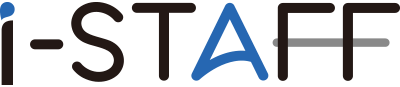名寄せとは?Excelを使う方法・手順と効率化のポイントを紹介

顧客リストを適切に管理するためには、定期的に名寄せを実施して最適な状態に保つ必要があります。そこで、
「Excelで名寄せをするメリット・デメリットは?」
「Excelで名寄せする具体的な方法を知りたい」
このようにお考えではありませんか。Excelで名寄せを行う方法をしっかり理解しておかなければ、時間がかかったり正確さに欠けたりしかねません。
そこで本記事では、下記を紹介します。
- 名寄せをExcelで行うメリット・デメリット
- 名寄せをExcelで行う方法とテクニック
- Excel以外で名寄せを行う方法
正確に名寄せを行って営業活動を効率化したいとお考えの方は、ぜひ最後までお読みください。
なお、名寄せに時間をかけたくない場合は、オンライン秘書・オンラインアシスタントサービス『i-STAFF』にお任せください。データ入力やExcelを得意とするスタッフが、丁寧に名寄せを行います。
i-STAFFの詳細は、下記よりご確認ください。
目次
名寄せとは?

名寄せとは、複数のデータベースに存在している同一人物や同一企業の情報を、ひとつにまとめる作業のことです。
別々の営業担当者がデータベースに入力すると、同じ企業が複数入力されたり表記ゆれによって同じ情報が複数登録されたりする可能性があります。
名寄せを行うことで顧客情報の一元管理が可能になり、取引履歴の正確な把握や重複した営業活動の防止につながります。また、同じ顧客に複数回アプローチする事態も防げるため、顧客の信頼を落とすこともありません。
また、名寄せは一度行って完了するものではなく、定期的なメンテナンスが重要です。情報を正しく登録し、営業活動に役立てましょう。
名寄せをExcelで行う3つのメリット
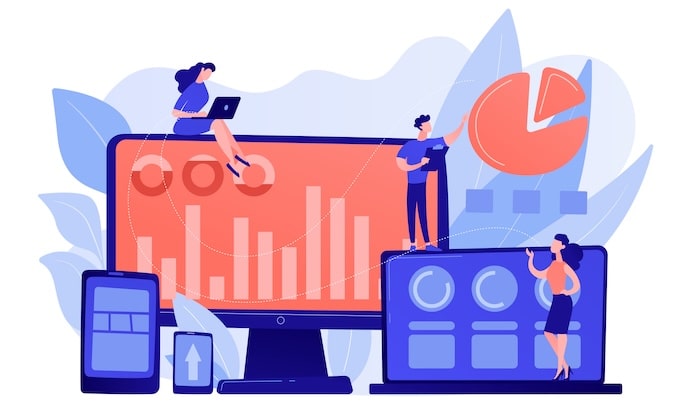
Excelを使用して名寄せを行うことには、次の3つのメリットがあります。
- Excelを導入している企業が多く手軽に始められる
- Excelの経験者が多いため学習コストがかからない
- Excelを導入していれば追加費用が発生しない
Excelは多くの企業が導入しているため、手軽に始められるのが大きなメリットです。費用もかからないので、今すぐにでも始められます。順番に見ていきましょう。
Excelを導入している企業が多く手軽に始められる
Excelをすでに導入している企業は、新たなツールを導入する必要がないため、すぐに名寄せを始められます。
たとえば、専用ツールを導入する場合、上長からの承認を得るまでに時間がかかります。その間に顧客が競合企業と契約する場合もあるため、素早く営業活動に役立てるためにもExcelが有効です。
したがって、Excelを使った名寄せは準備期間をほとんど必要とせず、すぐに着手できる手軽な方法といえます。
Excelの経験者が多いため学習コストがかからない
Excelの利用経験者は多く、ほとんどの人はあらためてツールの使い方を覚える必要はありません。
名寄せをExcelで行う際に必要なスキルは、基礎知識と簡単な関数のみです。複雑な数式を組む必要もないため、少し学習するだけで使いこなせます。また、仮に不明な点があっても、身近に相談できる同僚が多いことも学習コストの低さにつながります。
さらに、インターネット上にはExcelの使い方に関する情報が豊富にあるため、スキルアップも比較的簡単です。
Excelを導入していれば追加費用が発生しない
Excelを利用して名寄せをする場合、Excelを導入していれば追加でツールを購入する必要はありません。新しくツールを導入するのは高額な費用が必要になるケースも多いため、予算を組む必要がないのは大きなメリットです。
また、名寄せは一時的なものではなく定期的に実施する必要があるため、毎月の運用コストも重要です。Excelを活用すれば、月額料金や保守料金などのランニングコストも発生しません。
費用を増大させたくない場合に、Excelは有効な方法のひとつです。
名寄せをExcelで行う3つのデメリット
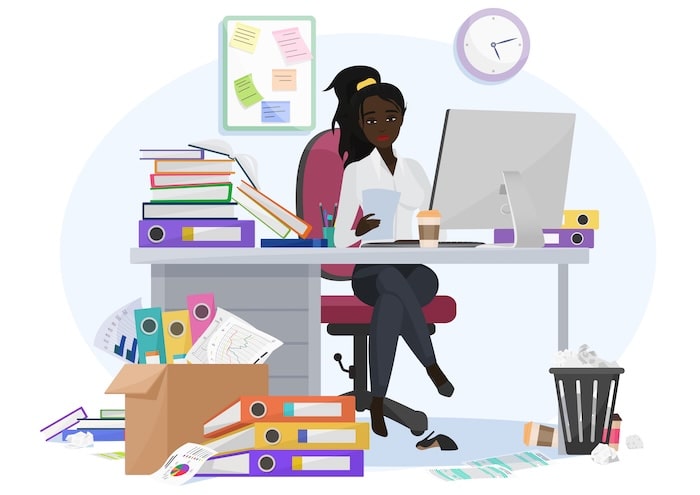
Excelで名寄せを行う際には、下記のデメリットがあります。
- 取り扱うデータ量が多くなると動作が不安定になる
- 関数やマクロを使用すると属人性が高まる
- 名寄せに特化していないので機能面で不満を感じる場合がある
Excelは汎用的な表計算ツールであり、名寄せツールではありません。そのため、機能が限定され「かゆいところに手が届かない」ケースもありえます。
取り扱うデータ量が多くなると動作が不安定になる
Excelを使用すると、取り扱うデータ量が多くなるほど動作に支障が出やすくなります。
顧客の数が多くなればデータ量も増加し、Excelにおいては次々と新しいデータを追加しなければなりません。数百件〜数千件までデータが多くなると、ファイルを開くのに時間がかかります。
根本的な解決のためには、ファイルを分ける必要があります。しかし、それでは名寄せを行う意味が薄れてしまうため、動作に影響を与えるほど重い場合は別の管理方法も検討しましょう。
関数やマクロを使用すると属人性が高まる
名寄せをExcelで進める際、高度な関数やマクロを使用すると、属人性が高まります。特に、VBAを使用したマクロの場合、プログラミングの知識が必要となるため、一般的な社員では修正や改善が難しくなります。
属人性を高めないためには、可能な限りシンプルな関数を使用しましょう。また、作業者が不在時の対応フローをあらかじめ決めておくことで、リスクを最小限に抑えられます。
名寄せに特化していないので機能面で不満を感じる場合がある
Excelは汎用的な表計算ソフトであり、名寄せに特化した機能は搭載されていません。
たとえば、全角/半角や住所表記などの表記ゆれに苦労することが多いです。「〇〇町1−2−3」「〇〇町1丁目2番3号」「○○町1−2−3」など、同じ意味でも異なる表記が混在するケースもあります。このような状態を検知するためには、関数やマクロを組み合わせる必要があります。
名寄せをExcelで行う前に知っておくべき準備と注意点
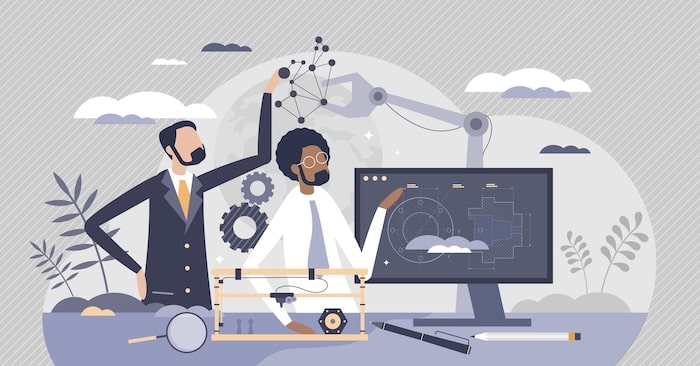
名寄せをExcelで行う前に、まず社内にあるデータの種類や形式を調査します。入力状況やデータの整合性、更新頻度なども確認が必要です。
調査が終われば、どのようにデータを統一するのか、方針を決めましょう。さらに、最終的なデータリストの項目を決定します。顧客IDや会社名、電話番号など、必要な項目を漏れなく設定しましょう。
最終的なデータの項目やID付与のルール、入力ルールを定め、データ処理の具体的な手順を決めておきます。このような準備を整えることで、効率的な名寄せが可能です。
名寄せをExcelで行う基本的な方法と手順
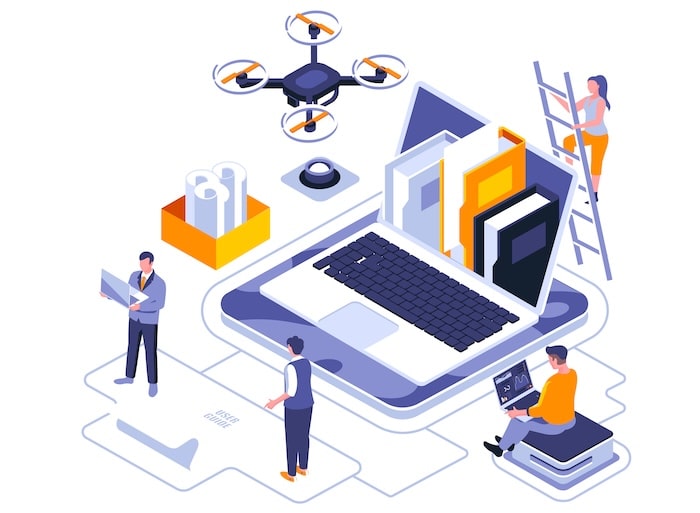
名寄せをExcelで行う場合、下記のステップに分けて作業を進めていきます。
- 必要なデータの抽出
- データクレンジング
- データマッチング
それぞれどのような工程なのか、具体的に紹介します。
必要なデータの抽出
まずは、対象となるデータを抽出しましょう。データを抽出する際は、必要な項目の選定から始めます。
名寄せに必要な基本項目(会社名、住所、電話番号など)に加え、名寄せ後の活用目的に応じた項目(取引履歴、担当者名など)も抽出してもよいでしょう。
このときに、「企業名」「会社名」など、データベース間で揺れがある場合は統一しておくのがおすすめです。
データクレンジング
必要なデータを抽出したら、データクレンジングを行いましょう。データクレンジングとは、データの入力ミスや重複、表記ゆれを修正することです。データクレンジングを行わなければ、同一のデータを別のものとして判断する可能性が高まります。
たとえば、株式会社の表記だけでも「(株)」「㈱」「株式会社」など複数のパターンが存在します。また、スペースについても全角スペースと半角スペースが混在している可能性もゼロではありません。
最新のデータに揃えるためにも、データクレンジングは正確に行いましょう。
データマッチング
データマッチングとは、複数のデータソースから得られた情報を照合し、同一顧客や企業のデータを紐づける作業です。たとえば、企業名をキー項目とした場合、「株式会社〇〇」というデータを同一として扱います。
同じ企業名でも電話番号や住所で分けたい場合は、電話番号と住所もキー項目としましょう。この場合は「株式会社〇〇:■■町111:090-1234-1234」と「株式会社〇〇:■■町111:090-1234-5678」を別のデータとして扱います。
データマッチング時に、ID付与のルールや入力ルールをあらためて見直しておきましょう。
関数を使った名寄せのExcelテクニック
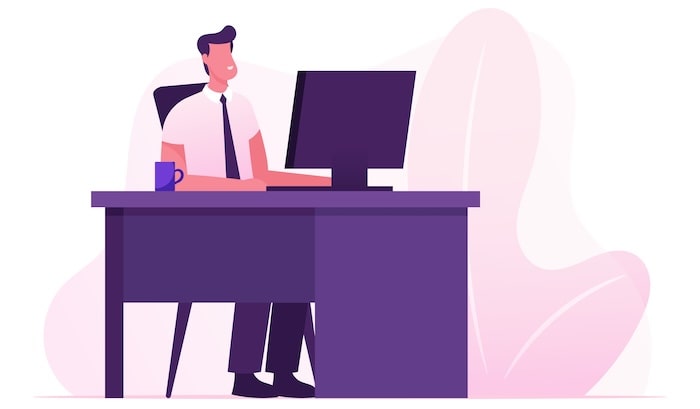
Excelで名寄せを行う際は、すべて手作業で対応するのではなく関数を活用すると効率的です。名寄せで活用できる代表的な関数を紹介します。
- XLOOKUP関数
- VLOOKUP・HLOOKUP関数
- ASC・JIS関数
- TRIM関数
- CREAN関数
- CONCATENATE関数
- オートフィルター機能
基本的なExcelの使い方は以下の記事で解説しているので、普段あまり利用されない方はこちらからご覧ください。
Excel(エクセル)の使い方完全版|初心者向けに基本から応用まで徹底解説
XLOOKUP関数
XLOOKUP関数は、指定した範囲からデータを検索し、対応する値を返す関数です。関数の書式は、下記のとおりです。
-
=XLOOKUP(検索値,検索範囲,戻り配列,[見つからない場合],[一致モード],[検索モード])
複数のデータベースにあるデータを統合する際に便利な関数です。
VLOOKUP関数・HLOOKUP関数
VLOOKUP関数とHLOOKUP関数は、名寄せを行う際によく利用する関数です。VLOOKUP関数は縦方向のデータを検索し、HLOOKUP関数は横方向のデータを検索し、対応する値を返します。
関数の書式は、下記のとおりです。
-
=VLOOKUP(検索値,範囲,列番号,[検索の型])
=HLOOKUP(検索値,範囲,行番号,[検索の型])
XLOOKUP関数はVLOOKUP関数・HLOOKUP関数の上位互換的な性質を持つので、使える環境ではXLOOKUP関数を使うのがおすすめです。
ASC関数・JIS関数
ASC関数とJIS関数は、文字列の全角・半角を変換する関数です。それぞれの書式と役割は、下記のとおりです。
-
=ASC(文字列):全角文字を半角文字に変換
=JIS(文字列):半角文字を全角文字に変換
半角カタカナを全角に、全角英数字を半角に統一したい場合に活用しましょう。
TRIM関数
TRIM関数は、テキストデータの前後にあるスペースや連続するスペースを削除する関数です。関数の書式は、下記のとおりです。
-
=TRIM(文字列)
たとえば、「株式会社 〇〇商事」というデータがあった場合、「株式会社 〇〇商事」に整形できます。
CREAN関数
CREAN関数は、セル内にある不要な改行を削除する関数です。関数の書式は、下記のとおりです。
-
=CREAN(文字列)
CONCATENATE関数
CONCATENATE関数は、複数の文字列を1つに結合する関数です。
関数の書式は、下記のとおりです。
-
=CONCATENATE(文字列1[文字列2],…)
たとえば、A1セルに「山田」、B1セルに「太郎」と入力されている場合、=CONCATENATE(A1,B1)と入力すると「山田太郎」という結果が得られます。
オートフィルター機能
オートフィルター機能は、複数のデータから特定の条件にあうデータを絞り込んで表示する機能です。名寄せにおいて、重複データの確認や特定データの参照など幅広い活用が可能です。
オートフィルターを活用する場合は、まず対象となる列を選択し、「データ」タブから「フィルター」をクリックします。
各列に表示されたフィルターボタンをクリックすると、その列に含まれる全データが一覧表示され、チェックボックスで選択できるようになります。
Excel以外で名寄せを行う3つの方法
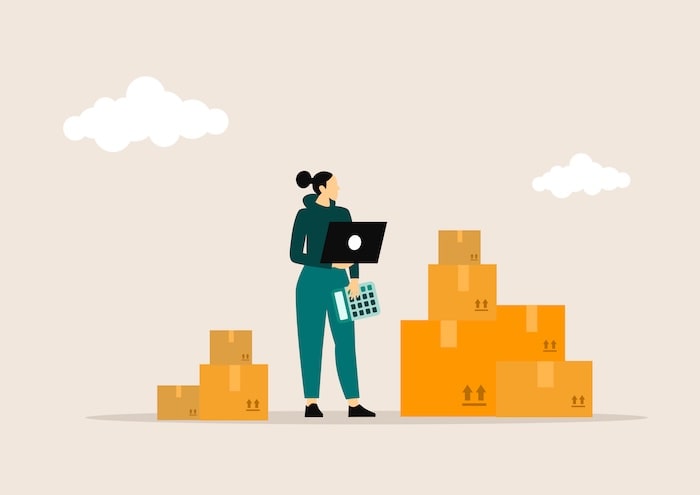
Excel以外で名寄せを行う方法を3つ紹介します。
- オンライン秘書
- 名寄せツール
- 営業リストの購入
いずれも費用が発生する方法ですが、労力をかけたくない場合におすすめです。Excelで行う場合と費用対効果を比較し、最適な方法を選びましょう。
オンライン秘書
「Excelで名寄せしたいけど、人的リソースが限られている」という場合におすすめしたいのが、オンライン秘書・オンラインアシスタントサービスです。
オンライン秘書・オンラインアシスタントサービスはバックオフィス業務全般に対応しており、ExcelやWordといったオフィスソフトの扱いが得意です。そのため、名寄せもスムーズに対応します。
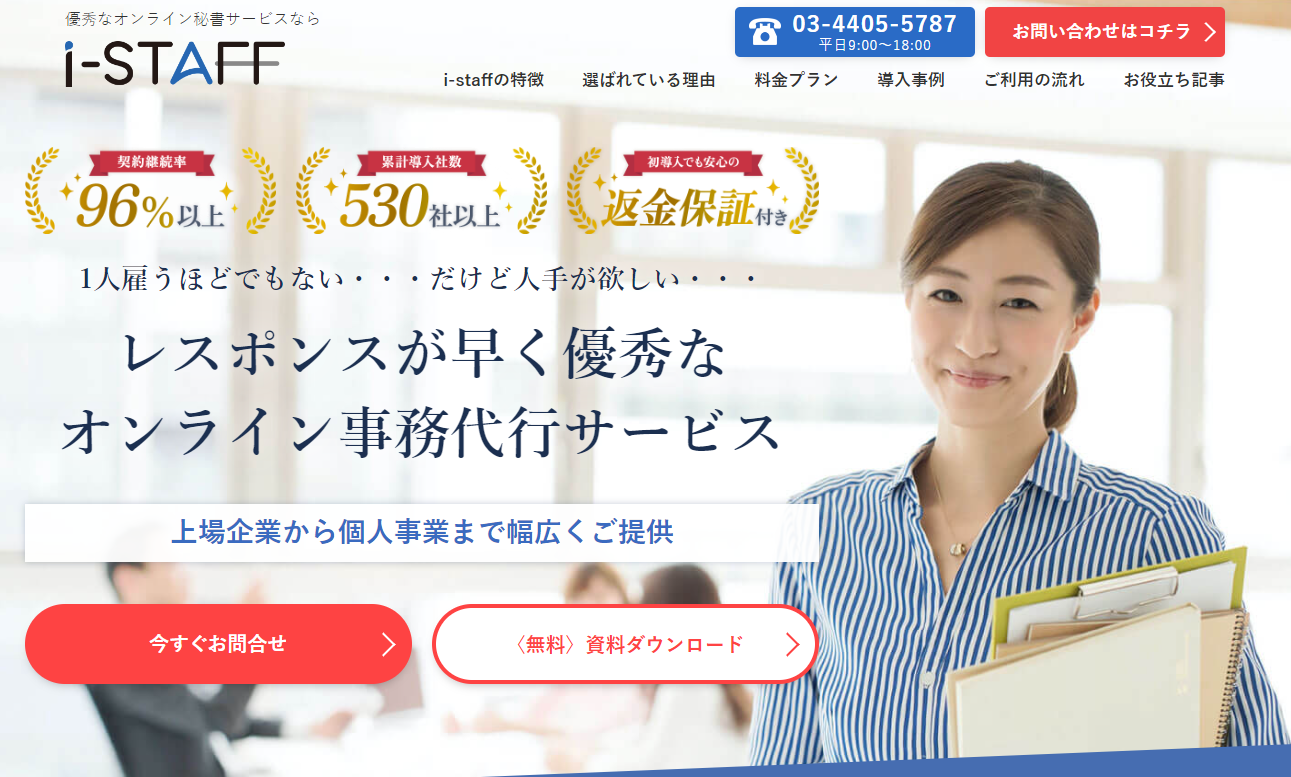
たとえば、i-STAFFは採用率1%の高いスキルを持つスタッフが在籍し、丁寧かつスピーディに業務を遂行します。また、名寄せ以外の業務も依頼可能です。
1時間あたり2,640円から利用でき、必要な分だけ依頼することで費用がかかりすぎることもありません。
無料のお試しプランや返金保証があるため、初めてでも安心できます。費用面を重視する場合でもおすすめの方法です。
また、下記の記事でi-STAFFの評判と口コミをまとめたので、あわせてご覧ください。
i-STAFF(アイスタッフ)導入企業の評判・口コミは?料金・導入事例を紹介
i-STAFF以外のオンライン秘書を比較検討したい場合は、以下の記事をご参考ください。
オンライン秘書とは?おすすめ15社を徹底比較【2025年最新】
名寄せツール
名寄せツールは名寄せを効率化できる専門のサービスで、Excelと比べて効率化を図れます。また、名寄せに特化しているため、より精度の高いデータ整理が可能です。
名寄せツールの特徴は、下記のとおりです。
- 精度の高いデータ整理が可能
- サポート体制が充実している
Excelでの名寄せに時間を取れない、Excelが使いこなせないという場合は名寄せツールの導入を検討してみましょう。
営業リストの購入
名寄せを行う方法とは少し違いますが、あらかじめ整理された営業リストを購入するのもひとつの方法です。
購入するリストは、企業情報が定期的に更新されており、名寄せ済みの状態で提供されます。そのため、社内での名寄せが不要になり、すぐに営業活動を開始できます。
ただし、リストの購入費用は高額な場合が多いです。また、購入したリストのなかに自社にとって適切なターゲット企業が含まれていない可能性もあります。
購入前にサンプルデータの確認やトライアル利用ができる場合は、実際に使用してから判断しましょう。
精度の高いリストを準備して営業活動を効率化しよう

営業活動において、顧客データの品質は重要です。常に正確なデータを保つために、名寄せが欠かせません。
名寄せによってデータを最適化できれば、顧客一人ひとりに合わせた適切なアプローチが可能です。過去の商談履歴や購買情報を記録しておけば、顧客のニーズに沿った提案ができます。
その結果、商談の成約率向上やアポイント率の改善につながり、営業活動の効率化が期待できます。データを最新の状態に保つことで、より効果的な営業活動を実現しましょう。
オンラインで業務を
アウトソースするならi-Staff
こんな事でお困りでは御座いませんか?
・スタッフの雇用コストが高い・・
・雑務に追われてコア業務に集中が出来ない・・
・とにかく今すぐ業務を手伝って欲しい!
こんなお悩みがあれば、i-Staffで解決できるかも知れません!
【i-Staffが選ばれてる理由】
i-Staffは下記のような理由で多くのお客様にお選び頂いております。
1.全国から選ばれた採用率1%の優秀な人材が業務を対応
2.レスポンスが早くスピーディな業務対応
3.書類のスキャンなどオフライン業務も対応可
4.チーム制で対応する為退職リスクがない
業務をアウトソースする事でスマートな経営が可能になります。
ぜひこの機会にi-Staffの導入をご検討ください。